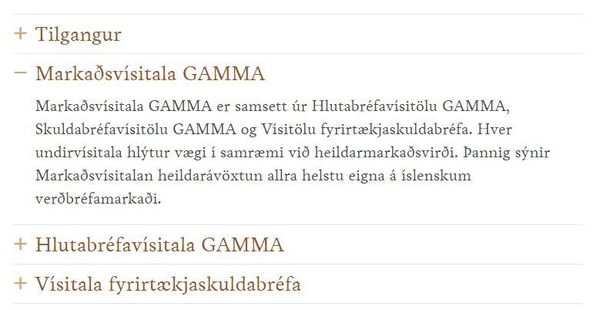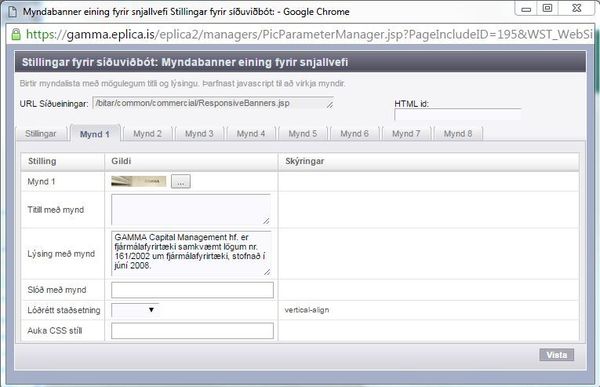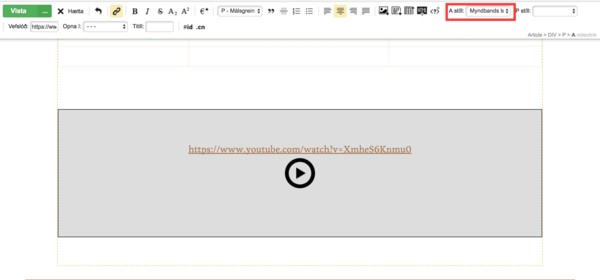Notendahandbók
Yfirlit
- Um notendahandbókina
- Efnis-/ textastílar í greinum
- Tög á fréttir
- Banner á forsíðu & milliforsíðu
- Falinn banner (breyta & birta)
- Starfsfólk
- Tengja myndir við greinar
- Setja pop-up virkni á myndir í greinum
- Setja inn myndband í grein
- Tengja sömu frétt á ensku og íslensku fréttasíðurnar
- Gallerý Gamma - Bæta við myndagallerí undir "Verkin".
- Sjóðir - pdf hnappar
Um notendahandbókina
Þessi síða er til að aðstoða vefstjórann sem nokkurskonar glósubók. Það má bæta við upplýsingum að vild.
Síðan kemur hvorki upp í leit, né veftrénu.
Myndir
Í skjalakerfinu er mappa merkt "Notendahandbók" sem er ætluð fyrir myndir sem fara á þessa síðu.
Efnis-/ textastílar í greinum
Lítill texti
Smátt letur: (þessir stílar gilda allir fyrir texta af tegundinni "P - málsgrein".)
 Texti með mynd.
Texti með mynd.
Mynd + texti í grein
Það er hægt að setja inn myndir með texta undir með því að setja myndina fremst í sitt eigið paragraph, skrifa texta aftan við myndina, og velja P-stílinn "Mynd og texti - hægri" (eða vinstri).
Soft hyphen
Þegar unnið er með löng orð má setja "soft-hyphen" inn í þau til að segja vafranum hvar þau eiga að skipta sér ef þörf er á.
Farið er í skráningu greinar og sett inn "­" í viðkomandi orð þar sem að skiptingin á að eiga sér stað
Short-cut fyrir þetta er: Ctrl. + Shift + Enter
Dæmi: Blöðruhálskirtils­krabbamein
Blöðruhálskirtils-
krabbamein
Fellilisti
Til að fá fellilista eins og á myndinni, er skrifaður titill og sett Heading 3 á hann og svo er valið "H3 stíll: Fellifyrirsögn".
Þegar notandi er svo útskráður fær fellilistinn réttan stíl.
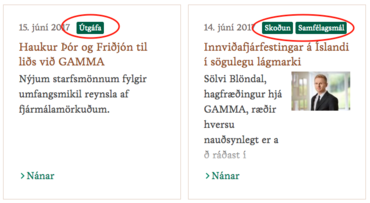 Tög á fréttir
Tög á fréttir
Tög á fréttum birtast fyrir aftan dagsetningu.
Til að setja tag á frétt, er farið með mús yfir fréttina og smellt á gula takkann og "Breyta skráningu".
Þá opnast gluggi:
- Velja flipann "Ítarlegt" efst í hægra horni.
- Velja flipann "Tög"
- Smella á hvíta svæðið og þá birtist listi af mögulegum tögum sem hægt er að velja.
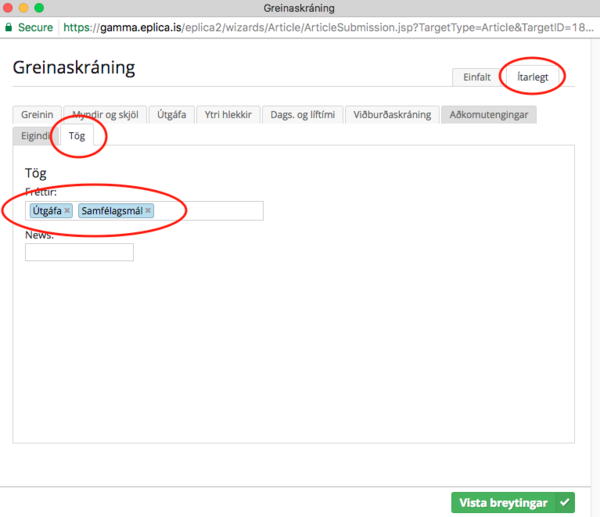
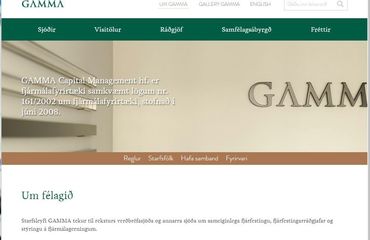 Banner á forsíðu & milliforsíðu
Banner á forsíðu & milliforsíðu
Til að breyta mynd eða texta í banner er farið með músina yfir bannerinn.
Þá birtist blár takki efst í vinstra horni. Smellt er á hann og valið "Breyta stillingum".
Þá opnast popup gluggi:
Ekki skal breyta neinu í fyrsta flipa.
Á forsíðunni eru nokkrar myndir, og þá er valinn flipinn "Mynd 1, 2 eða 3".
Á milliforsíðum er bara ein mynd og þá er bara valinn flipinn "Mynd 1".
Mynd1: smellt er á takkann [...] til að velja mynd.
Titill með mynd: Ekki þarf að setja titil.
Lýsing með mynd: Ekki þarf að setja lýsingu.
Lóðrétt staðsetning: Þegar glugginn er stækkaður, þá zoom-ast inn í myndina. Hér veljum við hvort aðalatriði myndarinnar er efst eða neðst. Default zoom-ast í miðja mynd.
Auka CSS stíll: Fyrir milliforsíður er hægt að skrifa hér "left" og þá er textinn vinstra megin á bannernum, annars hægra megin.
Falinn banner (breyta & birta)
Til að vinna með falinn banner, er farið í MENU efst í vinstra horni og valið: "Yfirlit yfir síðuviðbætur". Þá opnast popup gluggi:
Í listanum er eining sem heitir "Banner efst".
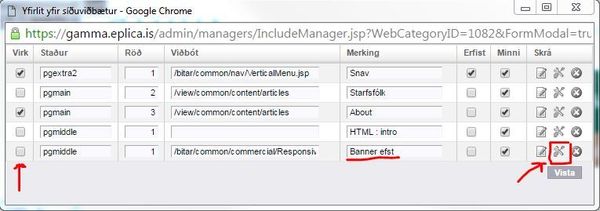
Til að birta hann á vefnum er hakað í checkboxið fremst og vista. En það er ekki nóg, því það þarf einnig að loka öllum popup gluggum, fara í MENU efst í vinstra horni og velja "Skráning vefsíðu". Þar er skrifað í dálkinn "CSS merkingar": milli! (ef það er annar texti í boxinu, þá þarf að gera bil á milli).
Starfsfólk
- Titill greinar
- Undirtitill
- Summary
- Meginmál
(2) Summary er hægt að sækja með greinaklippu, með því að smella á HTML iconið og velja "Starfsfólk - upplýsingar". Við það verður til texti með menntun, símanúmeri og netfangi. Athugið að það þarf að breyta upplýsingum. Muna að það þarf að breyta netfangi líka sem er í linknum. 
Setja inn mynd af starfsmanni
Til að setja inn mynd af starfsmanni þá er guli hnappurinn "Efnisvalmynd" valinn og þar farið í "Breyta skráningu".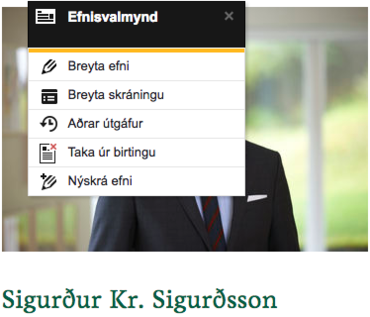
Þá opnast nýr gluggi "Greinaskráning". Þar undir er farið í flipann "Myndir og skjöl". Ef það er nú þegar mynd til staðar er valið "Aftengja" fyrir þá mynd.
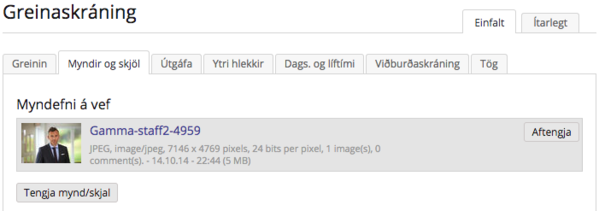 Síðan er smellt á hnappinn "Tengja mynd/skjal" og mynd fundin í skjalasafninu.
Síðan er smellt á hnappinn "Tengja mynd/skjal" og mynd fundin í skjalasafninu.
Eyða starfsmanni
Til að eyða starfsmanni er farið í Menu efst í vinstra horni.
Velja "Ritstjórnarskjár". Þá birtist listi af öllum starfsmönnum.
Smella á "X" lengst til hægri í röðinni til að eyða.
En til að fela er valið í dropdown listanum "Óvirk".
Tengja myndir við greinar
Fyrst að setja myndir inn í skjalakerfið. Það er gert með að fara í Síðuvalmyndina og velja Eplica stjórnkerfið. Þar er valið Skjalakerfi > Skjalasafn > Skrá skjöl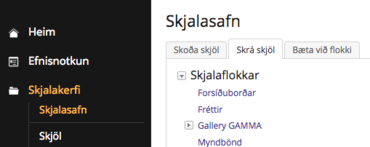
Þá er hægt að draga yfir eða uploada myndum í skjalakerfið og skrá þær inn með að setja inn heiti myndar, velja réttan skjalaflokk og vista.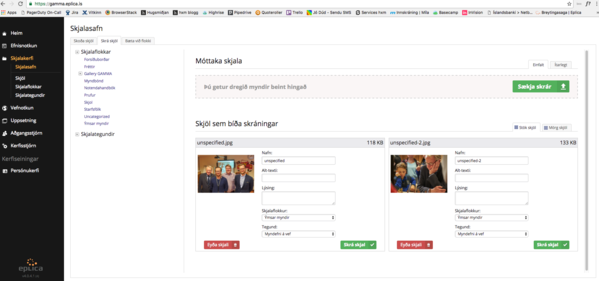
Síðan er farið í greinina (t.d. frétt). Valið hnappinn fyrir Efnisvalmynd og velja þar "Breyta skráningu". Þá kemur upp greinarskráningargluggi. 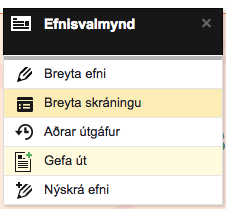 Þar undir flipanum "Myndir og skjöl" þarf að tengja myndina inn með að smella á "Tengja mynd", rétta myndin fundin í skjalasafninu.
Þar undir flipanum "Myndir og skjöl" þarf að tengja myndina inn með að smella á "Tengja mynd", rétta myndin fundin í skjalasafninu.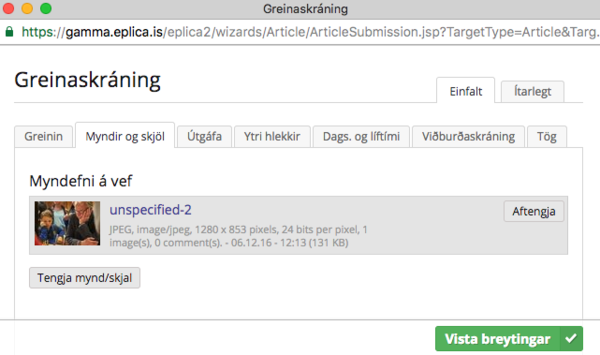 Smella síðan á vista breytingar.
Smella síðan á vista breytingar.
Einnig er hægt að draga mynd inn í greininna og sleppa henni þegar appelsínuguli borðinn birtist "Setja mynd í albúm greinarinnar". Þá fær hún sömu staðsetningu í greinaskráningunni.
Setja pop-up virkni á myndir í greinum
Opnar grein og setur inn mynd úr skjalasafni
- Smellir á myndina og setur inn vefslóð á myndina með því að smella á merkið fyrir vefslóð.
- Þar er sett inn eitthvað merki (t.d. #).
- Aftur smellt á myndina og valið A stíll "Stækka mynd".
Vista.
Setja inn myndband í grein
Það þarf að hafa myndbandshlekk til staðar (t.d. youtube eða vimeo).
Afritar myndbandshlekkinn og paste-ar honum í greinina og velur í A stíll "Myndbandshlekkur"
Tengja sömu frétt á ensku og íslensku fréttasíðurnar
Þegar búið er að skrifa fréttina (hvort sem það er á íslenska eða enska vefnum) og birta hana á vefnum, þá er smellt á gula hnappin og valið Breyta skráningu.
Næst er farið í flipann Útgáfa, þar sést við hvaða flokk fréttin er tengd. Til þess að tengja hana við t.d. við íslensku fréttasíðuna, þá er smellt á Tengja við vefsíðu.
Þá kemur upp gluggi með yfirliti yfir síður vefsins. Fyrst þarf að smella á Hreinsa neðst, og velja síðan fréttasíðuna á íslenska vefnum og smella á Velja:
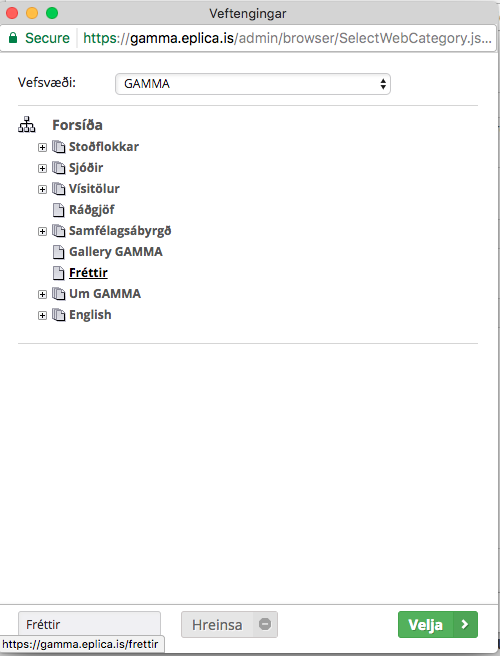
Síðast þarf svo að smella á Vista breytingar í skráningarglugganum, þá er fréttin tengd á tvo staði:
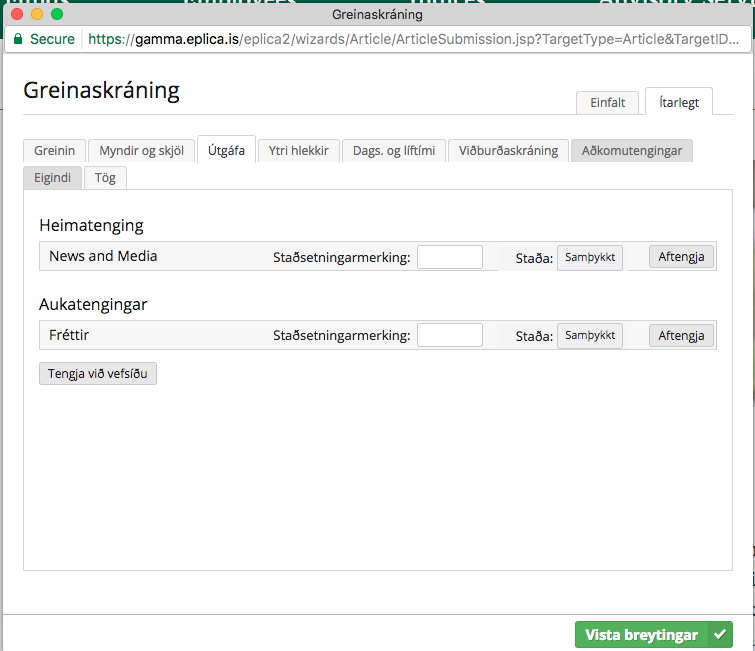
Gallerý Gamma - Bæta við myndagallerí undir "Verkin".
Byrjað er á því að setja sömu stillingar á myndagallerý eininguna og er á einingunum á fyrra verki/sýningu, undir öllum flipum.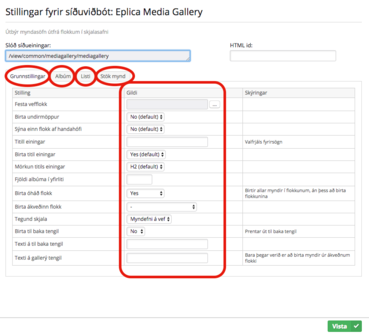
Næst þarf að búa til skjalaflokk í skjalasafni, helst með nafni listamanns og setja þann flokk undir flokkinn "sýningar". Því næst þarf að skrá skjölin (myndirnar) í þann flokk.
ATH! það þarf að hafa í huga að uppröðun mynda eins og þær birtast í gallerí raðast eftir nafni myndar. Best er að skýra myndirnar eftir röð áður en þær eru setta inn í kerfið.
Best er að nota númeraða röð þannig að fyrsta myndin sem á að birtast í flokknum sé með fremst 1_01 og svo koll af kolli (1_02...1_12). Ef myndum er skipt í flokka (t.d. teikningar, skúlptúrar o.þ.h.) þá er best að hafa næsta flokk mynda merktan fremst með 2_01 (2_01...2_03 osfrv).
Til að breyta röðun á myndum eftir að þær hafa verið settar inn þá þarf að fara inn í Eplica stjórnkerfið > Skjalakerfi > Skjalasafn. Undir "Skjalaflokkar" þarf að fara í Gallerý GAMMA > Sýningar > (t.d.)Gabríela Friðriksdóttir. Þar birtast allar myndirnar fyrir verk valdar sýningar. Þá er hægt að smella á myndirnar og breyta heitinu á þeim.
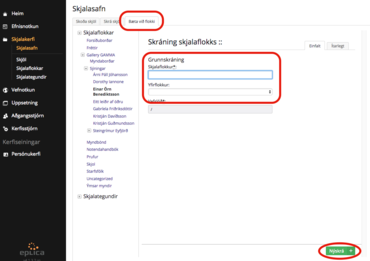 Þegar það er komið þarf að fara í ritstjórnarskjá á þeirri síðu sem einingin er á og bæta þar við tengingu við skjalaflokkinn til að myndirnar úr þeim flokk birtist á síðunni.
Þegar það er komið þarf að fara í ritstjórnarskjá á þeirri síðu sem einingin er á og bæta þar við tengingu við skjalaflokkinn til að myndirnar úr þeim flokk birtist á síðunni.
Það er gert með að fara í Síðuvalmyndina og velja "Ritstjórnarskjár".
Í glugganum sem opnast þarf að fara í "skráðir flokkar í sjalakerfi" og velja þar rétta möppu/flokk úr skjalakerfi og smella á "velja". Þá ættu allar myndir sem eru í valdri möppu að birtast á myndagallerý síðunni.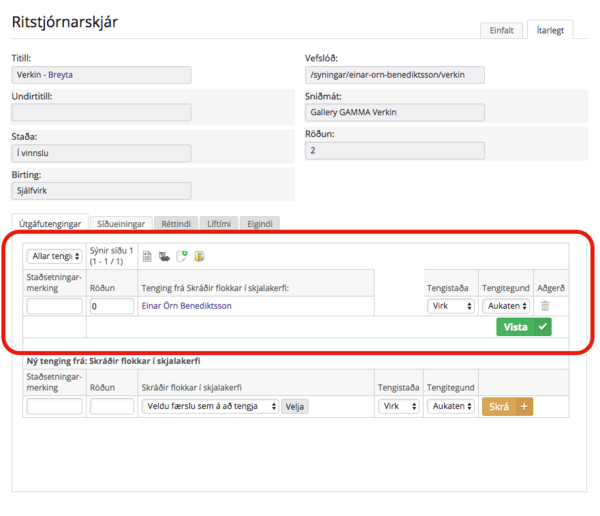
Sjóðir - pdf hnappar
Slóðir fyrir pdf hnappana eru settar í sömu einingunni sem prentar út almennt efni fyrir sjóðinn neðar:
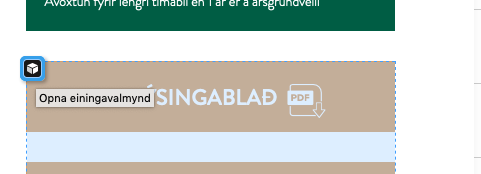
Valið er "Breyta efni":
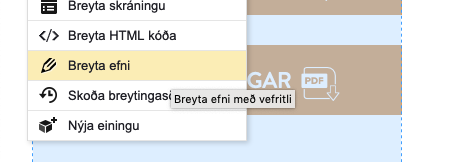
Síðan þegar bendillinn er settur inn á hnappatextann, sést slóðin fyrir skjalið fyrir ofan:
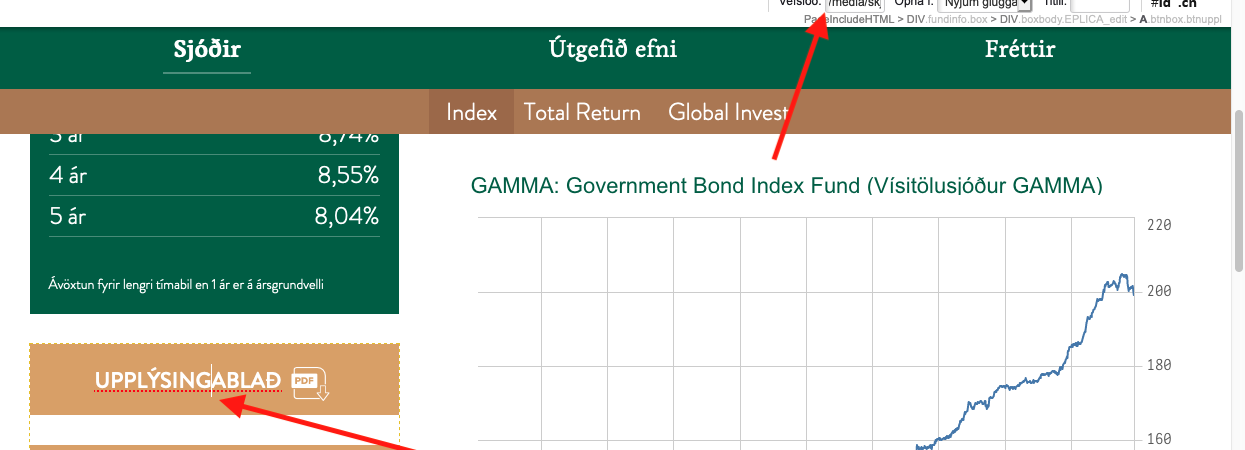
Þegar þarf að skipta um slóð, er nóg til að breyta því þar og vista. Lykilupplýsingahnappurinn virkar alveg eins.
Líka má búa til nýja hnappa með því að setja bendilinn inn í hnapp, og ýta á return. Ný brún ferning birtast, sem má fa titil og slóð eins og hinir hnapparnir.